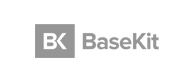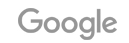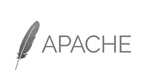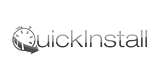Inicio > blog > ¿Cómo configurar mi correo electrónico en Microsoft Outlook?
¿Cómo configurar mi correo electrónico en Microsoft Outlook?
Pasos para configurar nuestro correo electrónico corporativo en Outlook. Muchas veces nos es engorroso o "limitado" el uso del Webmail de nuestro hosting web, o bien queremos disfrutar de un espacio mayor al contratado en cuanto a nuestros correos.
A continuación te enseñamos en simples pasos a configurar o gestionar tu correo electrónico desde el Cliente de Escritorio Microsoft Outlook.
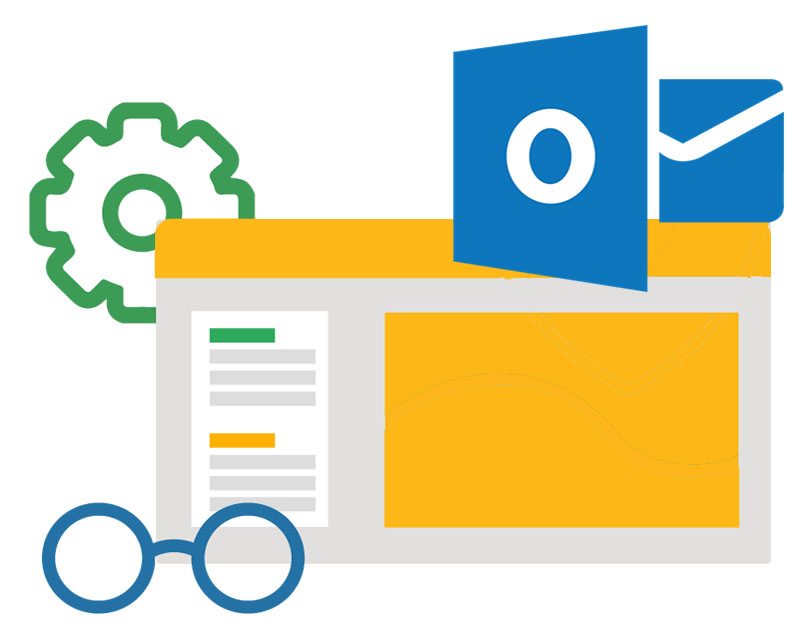
Pasos para configurar correo corporativo en OUTLOOK
Si nunca hemos abierto o utilizado Ms Outlook en nuestra computadora, bueno es hora de empezar, busca el icono de acceso directo o en Archivos de Programas dentro de la carpeta Office.
Paso 1
Clic en la pestaña superior archivo y a continuación la opción Configuración de la cuenta.
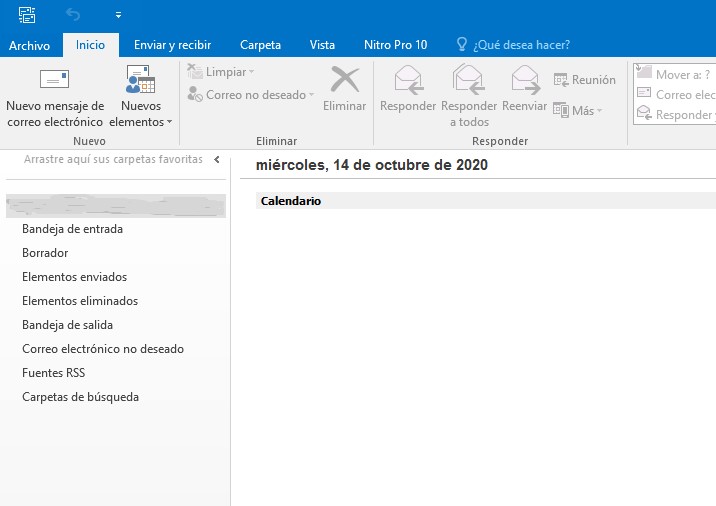
Paso 2
Clic en la opción Configuración de la cuenta.
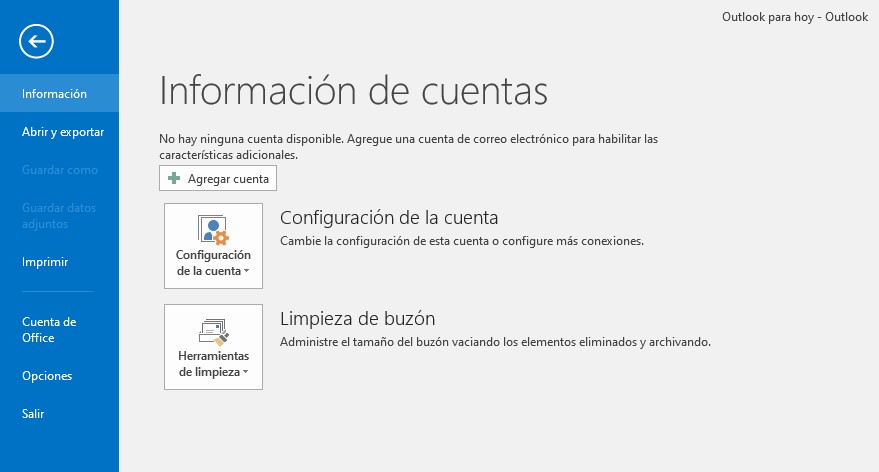
Paso 3
Clic en el botón de Nuevo.
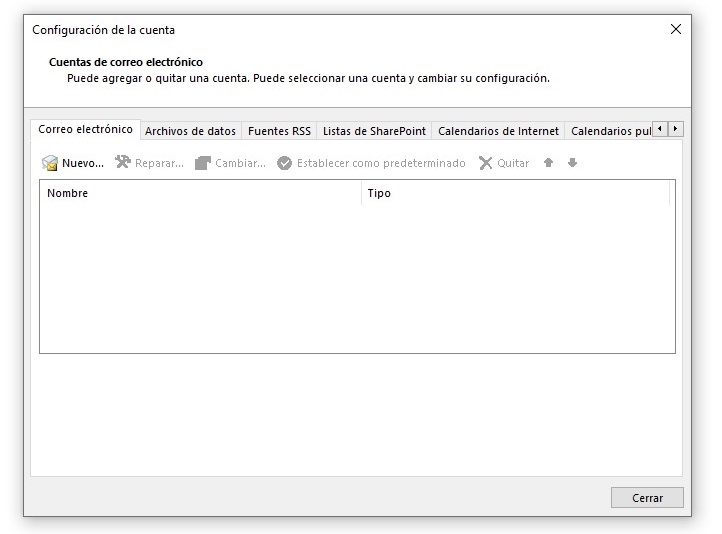
Paso 4
Seleccionamos Configurar manualmente o tipos de servidores adicionales y hacemos clic en el botón Siguiente.
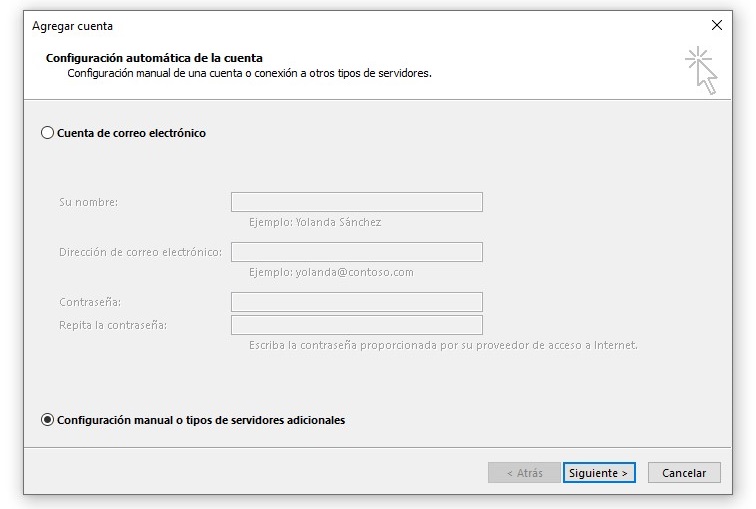
Paso 5
Seleccionamos la segunda opción POP3 o IMAP y hacemos clic en el botón Siguiente.
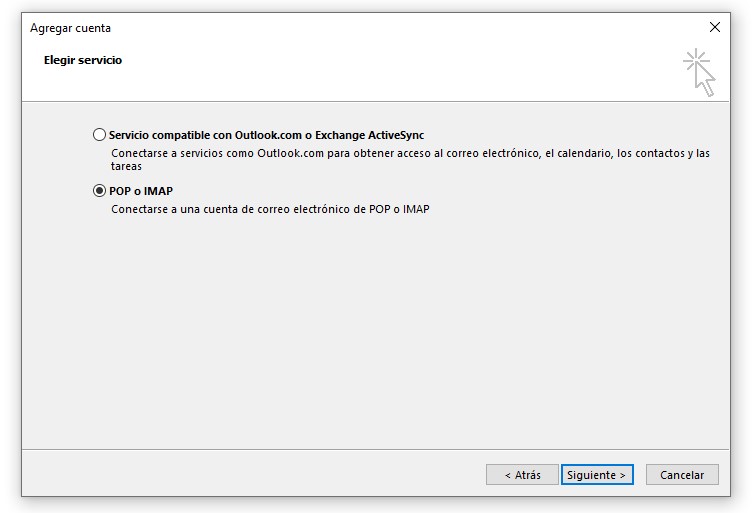
Paso 6
Ingresamos los siguientes datos: Nombre, correo corporativo, tipo de cuenta (POP3 o IMAP), servidor de correo entrante, servidor de correo saliente (SMTP), nombre de usuario (correo corporativo) y contraseña. Luego clic en el botón probar configuración de la cuenta.
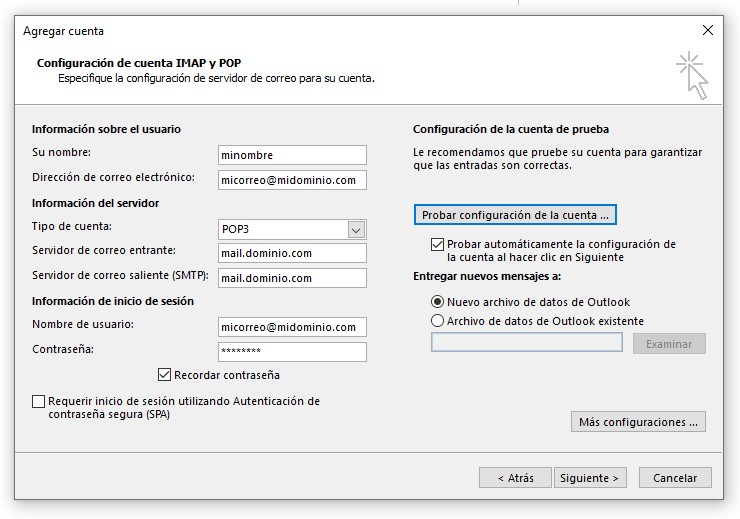
Si la configuración esta correcta le saldrá dos check de iniciar sesión y envió. Luego clic en el botón cerrar.
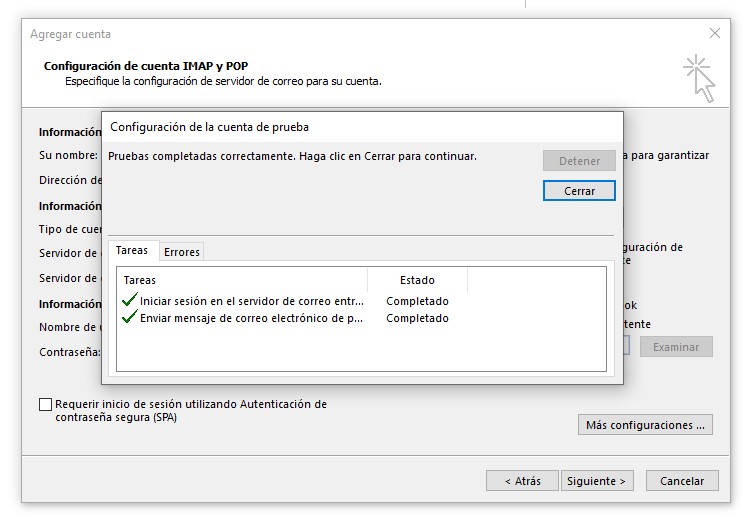
Paso 7
Clic al botón Siguiente. Debe aparecer una ventana informándonos que la cuenta de correo electrónico se a creado exitosamente. Por ultimo hacemos clic en el botón de Finalizar para terminar de configurar la cuenta.
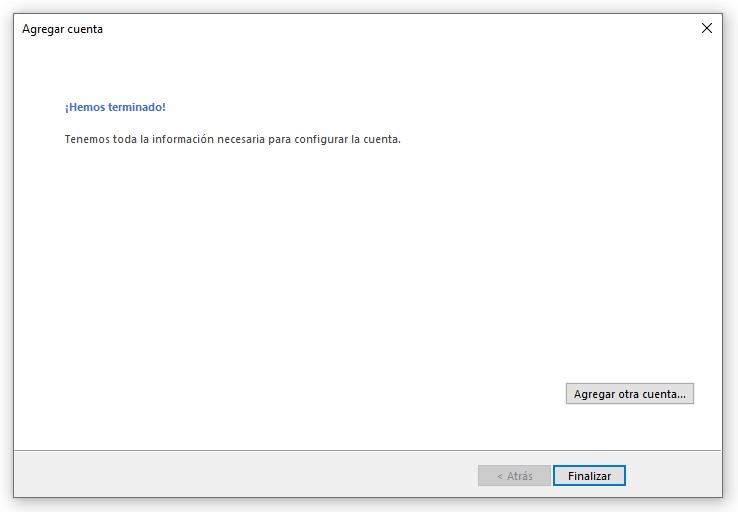
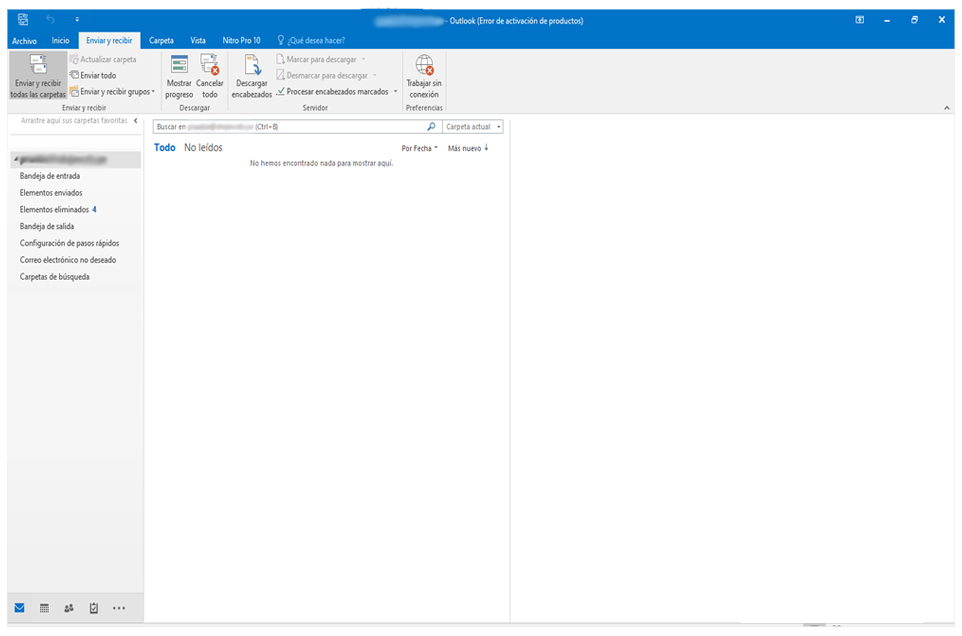
NOTA IMPORTANTE
¿Si sale error en la configuración de mi correo que puedo hacer?
Clic en el botón Mas configuraciones.
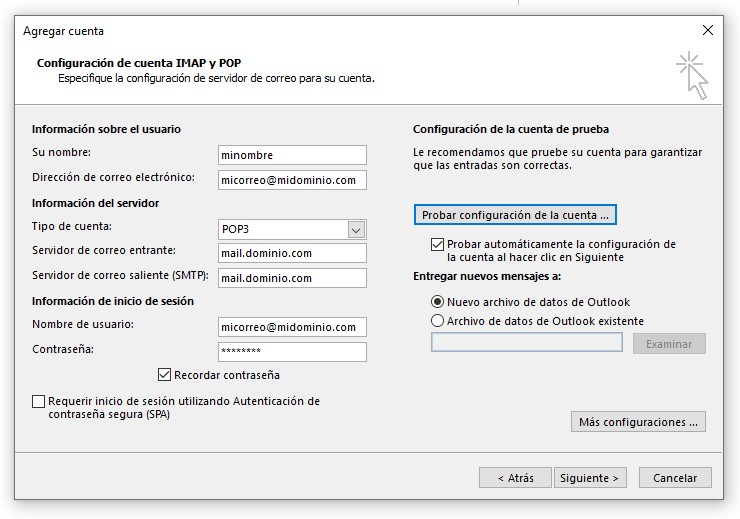
Seleccionamos la pestaña Servidor de salida y marcar la opción que dice: Mi servidor de salida (SMTP) requiere autenticación. Clic en el boton aceptar y nuevamente clic en el botón probar configuración de la cuenta.
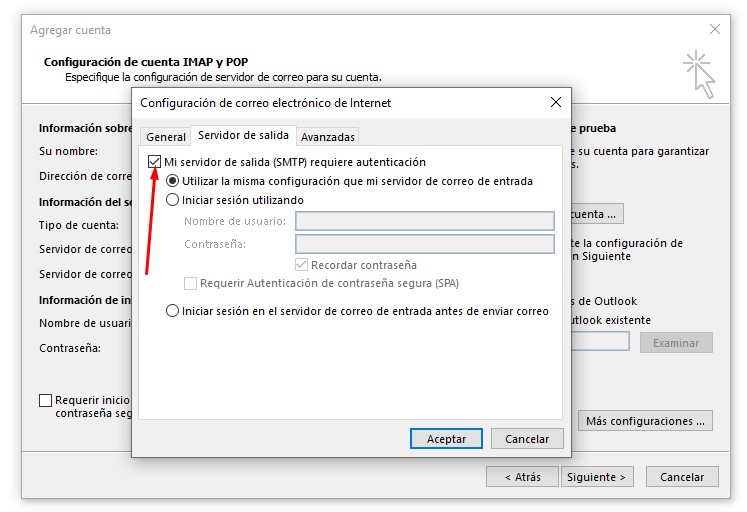
¿Cómo evitar que se llene el espacio de mi hosting desde Outlook?
Clic en el botón Mas configuraciones
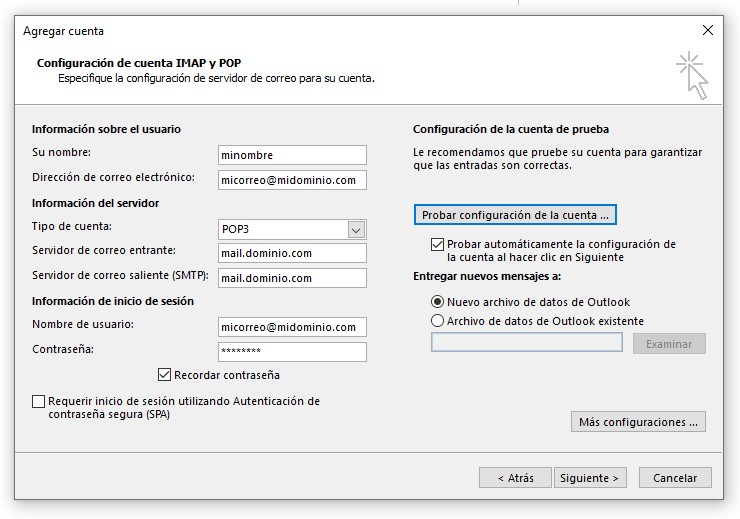
Clic en la pestaña avanzadas, dejar los check si desea dejar una copia de los mensajes en el servidor y eliminarse después de 14 días o quita los check para que no deje copia en el servidor de correo electrónico y pueda liberar espacio en el webmail. Luego clic en el botón aceptar.
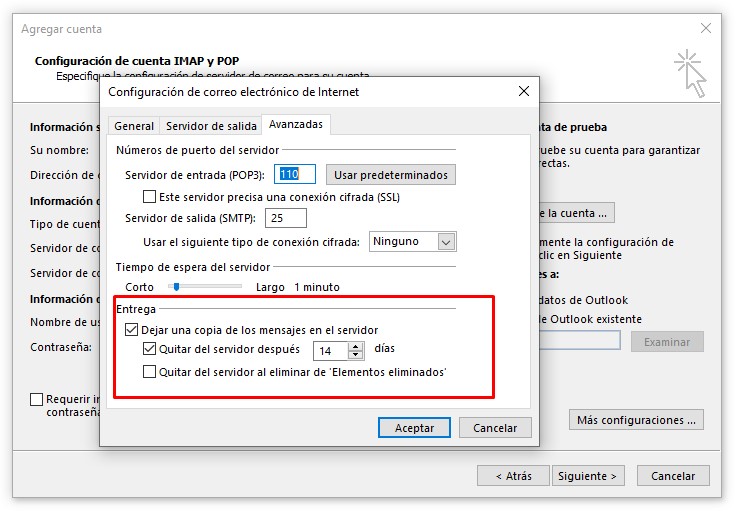
Véase también: ¿Cómo Leer los mensajes de mi correo electrónico en Webmail?
¿Te fue útil este articulo?